なんてお考えではありませんか?
FXトレードでは価格変動が常に起こっているため、移動中や出先などでトレードができるスマホアプリがとても便利です。
IS6FXでは取引のプラットフォームにMT4・MT5を採用しており、スマホアプリで取引を行うことができます。
とはいえ、MT4・MT5アプリはIS6FXの公式アプリではないため、入出金などはできません。
そこで今回は、スマホアプリでできることをはじめ、MT4・MT5アプリのインストールから取引方法まで詳しく開設していきます。
この記事を読めば、すぐにスマホアプリで取引を始めることができますよ!
- IS6FXに公式スマホアプリはない
- スマホで取引する場合はMT4・MT5アプリを利用する
- MT4アプリはAndroid・iOSの両方に対応
- パソコン版と同様、さまざまな機能やインジケーターが利用できる
- ただし、MT4・MT5アプリでできるのは取引のみ
- 入出金はIS6FXの公式サイトで行う必要がある
- 世界中のプロトレーダーが愛用するMT4・MT5なら、移動中や出先でもサクサク取引できる!
 IS6FXの評判・口コミは?安全性とメリット・デメリットを徹底解説!
→ IS6FXの公式サイトはこちら
IS6FXの評判・口コミは?安全性とメリット・デメリットを徹底解説!
→ IS6FXの公式サイトはこちら
目次
IS6FXのスマホアプリ(MT4・MT5)でできるのは取引のみ
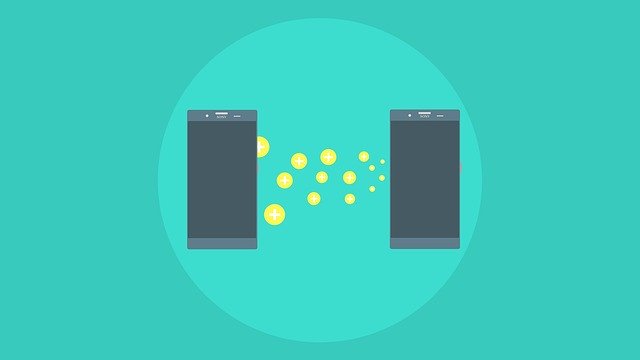
結論からいうと、IS6FXに公式スマホアプリはありません。
IS6FXでは、FX取引のプラットフォームにMT4・MT5を採用しているので、スマホアプリで取引する場合はMT4・MT5アプリを利用します。
その際、MT4・MT5アプリでできることは「取引」のみです。
入出金については、IS6FXの公式サイトでしか手続きすることができませんので、IS6FXとMT4・MT5の使い分けが必要になります。
とはいえ、これはスマホに限ったことではなく、パソコン版でも同じです。
そのため、実際に使ってみるとそこまで面倒と感じることはないでしょう。
 IS6FXの評判・口コミは?安全性とメリット・デメリットを徹底解説!
IS6FXの評判・口コミは?安全性とメリット・デメリットを徹底解説!
IS6FXスマホアプリ(MT4・MT5)のインストール・ログイン方法

MT4・MT5アプリのインストールはとっても簡単です!
MT4・MT5アプリはAndroidとiOSの両方に対応しており、IS6FXの公式サイトからインストールすることも可能です。
MT4・MT5アプリは無料で使うことができるので、さっそくインストールしてみましょう。
MT4・MT5口座のログイン方法
MT4・MT5アプリをインストールできたら、「ログイン」「パスワード」を使ってログインを行います。
その際、難しい操作は一切ありませんが、IS6FXのサーバーを選択する必要があるので、不安な人はぜひ以下の手順を参考にしてみてください。
ここでは、例としてMT5の画面を使って解説します。

アプリ画面右上の+マークをクリックします。

検索欄に「is6」と入力し、IS6FXを表示させます。

MT4(もしくはMT5)のログイン、パスワードを入力し、サーバ(IS6Technologies-Live)を選択したら、「ログイン」をクリック。

メニュー画面の上部に自分のアカウント名が表示されれば、ログイン完了です。
IS6FXスマホアプリ(MT4・MT5)のトレード・取引方法

MT4・MT5アプリで取引をする際は、気配値画面から設定・注文を行います。
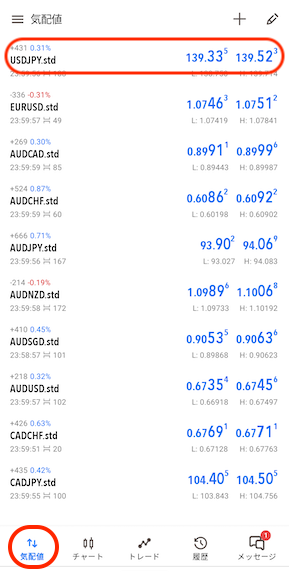
気配値画面の中から取引したい通貨ペアをクリックします。

するとメニュー画面が出てくるので、「新規注文」をクリックしましょう。

「注文方法」「ロット数」「ストップ注文」「利益確定値」を選択・入力しましょう。
内容に間違いがなけれは「Sell(もしくは Buy」をクリックし、注文を完了させます。
ちなみに、スマホアプリで選択できる注文方法は以下の3種類です。
- 成行注文
- 指値注文
- 逆指値注文
 IS6FXの出金ガイド|手数料や日数・出金拒否の真相も徹底解説!
IS6FXの出金ガイド|手数料や日数・出金拒否の真相も徹底解説!
IS6FXスマホアプリ(MT4・MT5)のチャート画面の使い方

MT4・MT5アプリには以下5つの画面があります。
- 気配値
- チャート
- トレード
- 履歴
- メッセージ
このうち、取引で使うのは気配値、チャート、トレード、履歴の4つになるので、それぞれの見方・使い方について見ていきましょう。
気配値
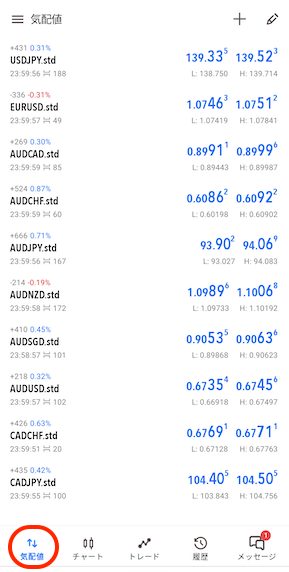
気配値画面には、通貨ペアごとの買値と売値がリアルタイムで表示されています。
銘柄を追加したい場合は、画面右上の+マークをクリックし、シンボル、銘柄を選択すれば簡単に追加することが可能です。
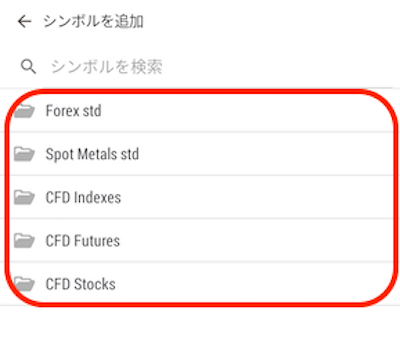

表示されている名側を削除したい場合は、画面右上の鉛筆マークをクリックし、ゴミ箱マーク→銘柄→ゴミ箱マークと選択すれば削除できます。

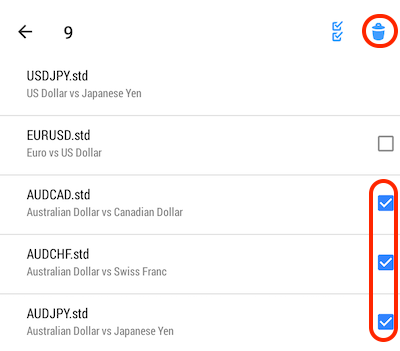
チャート
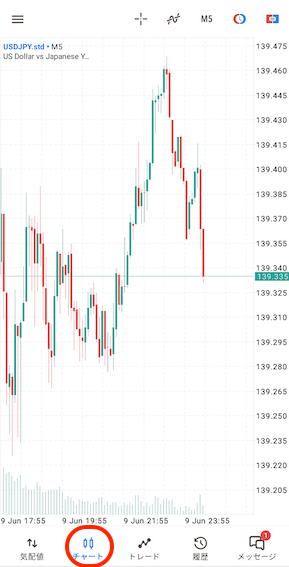
チャート画面では、選択した通貨ペアのチャートが表示されます。
時間足やツール、インジケーターなどを設定する場合は、チャート画面をクリックし、出てきたメニューから設定を行います。
チャート画面のカスタマイズ

チャート画面は、自分好みにカスタマイズすることが可能です。
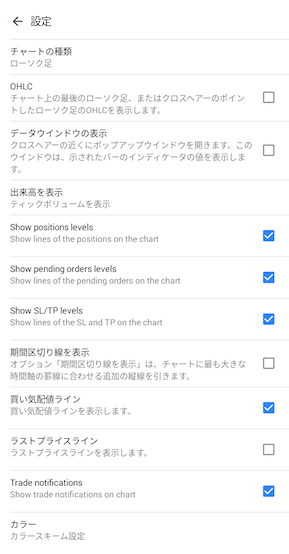
時間足の設定
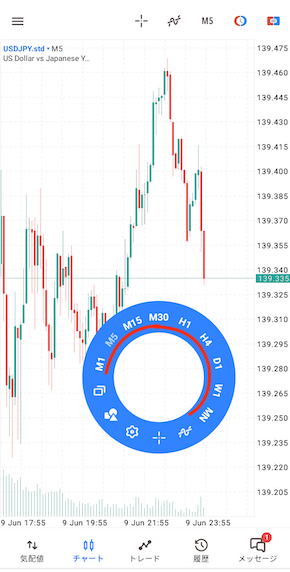
時間足で設定できるのは以下の9種類です。
- 1分・5分・15分・30分
- 1時間・4時間
- 1日
- 1週間
- 1ヵ月
クロスヘアの表示
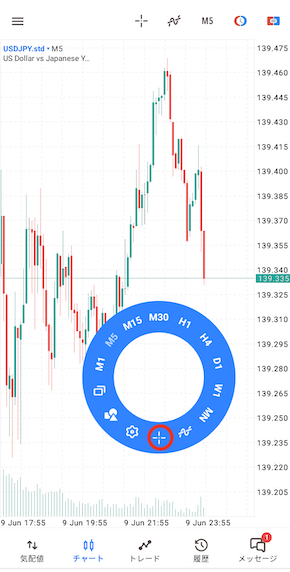
メニューの「+」をクリックすると、クロスヘアを表示することができます。
インジケーターの設定

メニューの「f」では、インジケーターの選択が可能です。
インジケーターは「メイン画面」と「インジケーター画面」どちらにも表示することができ、ラインの色や日数、レベルなども細かく設定することができます。
なお、MT5アプリで使用できるインジケーターは以下です。
<トレンド>
- Average Directional Movement Index
- Bollinger Band
- Envelopes
- Ichimoku Kinko Hyo
- Moving Average
- Parabolic SAR
- Standard Deviation
<シオレーター>
- Average True Range
- Bears Power
- Bulls Power
- Commodity Channnel Index
- DeMarket
- Force Index
- MACD
- Momentum
- Moving Average of Oscillator
- Relative Strength Index
- Relative Vigor Index
- Stochastic Oscillator
- William’s Percent Range
<ボリューム>
- Accumulation/Distribution
- Money Flow Index
- On Balance Volume
- Volumes
<ビル・ウィリアムス>
- Accelerator Oscillator
- Alligator
- Awesome Oscillator
- Fractals
- Gator Oscillator
- Market Facikitation Index
ツールの使用
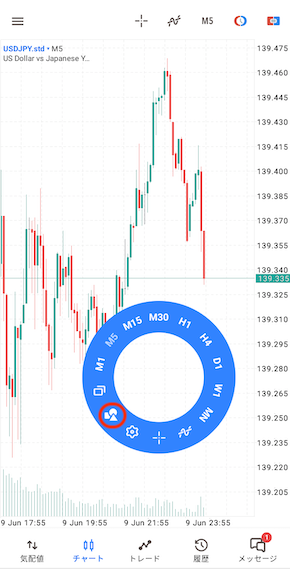
メニューの図形マークは、ラインやチャンネル、ゲイン、フィボナッチといったツールが設定できます。
インジケーター同様、かなりの種類が標準搭載されているので、初心者から上級者まで快適に使うことができるでしょう。
トレード

トレード画面では、保有しているポジションが一覧で表示されます。
そのため、ポジションの比較や管理がしやすいというのも魅力です。
また、ポジションの決済もTrade画面から行っていきます。
履歴
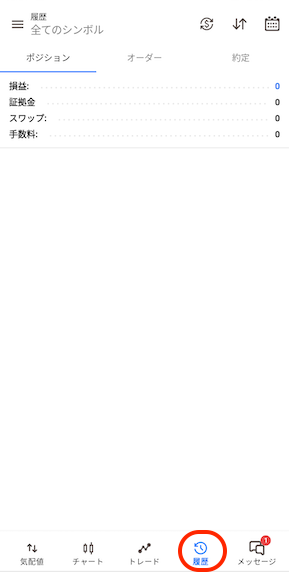
履歴画面では、決済済み取引の履歴が表示されます。
ここを見れば、いつ、どれくらいの損失・利益が出たのかを手軽に確認することが可能です。
ちなみに、取引履歴は日・週・月で表示することができ、画面右上のカレンダーマークをクリックすれば、表示したい期間を自由に選択することもできます。
 IS6FXの入金ガイド|反映時間・クレジットカード登録・入金ボーナスまで徹底解説!
IS6FXの入金ガイド|反映時間・クレジットカード登録・入金ボーナスまで徹底解説!
IS6FXスマホアプリ(MT4・MT5)の使い方 まとめ

IS6FXには公式アプリがありません。
しかし、取引のプラットフォームにMT4・MT5を採用しているため、MT4アプリをインストールすれば、スマートフォンでもサクサク取引をすることができます。
また、MT4・MT5は世界中のプロトレーダーが愛用している高機能プラットフォームなので、初心者から上級者まで使いこなすことが可能です。
MT4・MT5アプリでできるのは取引のみとなりますが、入出金はIS6FXの公式サイトで簡単に申請することができるので、慣れれば快適に使用することができるでしょう。
もちろん、MT4アプリは無料でインストールできるので、ぜひ一度使い心地を体感してみてくださいね!
- IS6FXに公式スマホアプリはない
- スマホで取引する場合はMT4・MT5アプリを利用する
- MT4・MT5アプリはAndroid・iOSの両方に対応
- パソコン版と同様、さまざまな機能やインジケーターが利用できる
- ただし、MT4ア・MT5プリでできるのは取引のみ
- 入出金はIS6FXの公式サイトで行う必要がある
- 世界中のプロトレーダーが愛用するMT4・MT5なら、移動中や出先でもサクサク取引できる!











